Windows10系统如何屏蔽预装第三方应用
具体如下:
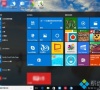
更新日期:2021-11-05
来源:纯净之家
如何巧妙去除Windows10系统自带的7个文件夹?相信有很多朋友都不太喜欢windows10系统资源管理器自带的7个文件夹,即:3D对象、视频、图片、文档、下载、音乐、桌面,那么小编今天教大家巧妙去除windows10系统自带的7个文件夹,让你的电脑资源管理器看上去既清爽又干净。
进入注册表手动删除
1、按下Win+R,打开运行窗口,输入regedit,打开注册表。如下图所示:
2、将此地址:计算机HKEY_LOCAL_MACHINESOFTWAREMicrosoftWindowsCurrentVersionExplorerMyComputerNameSpace,复制粘贴到注册表编辑器上部的地址栏内,按Enter键,系统会自动定位到此位置。此时,我们会看到很多代码。每行代码代表不同的文件夹,具体含义如下:
{088e3905-0323-4b02-9826-5d99428e115f}→下载文件夹;
{0DB7E03F-FC29-4DC6-9020-FF41B59E513A}→3D对象文件夹;
{24ad3ad4-a569-4530-98e1-ab02f9417aa8}→图片文件夹;
{B4BFCC3A-DB2C-424C-B029-7FE99A87C641}→桌面文件夹;
{d3162b92-9365-467a-956b-92703aca08af}→文档文件夹;
{f86fa3ab-70d2-4fc7-9c99-fcbf05467f3a}→视频文件夹;
{3dfdf296-dbec-4fb4-81d1-6a3438bcf4de}→音乐文件夹;
注意:一定要仔细看,切勿删除错误,否则将导致系统出现问题。
3、将上面7个文件夹相应代码全部删除后,再打开电脑资源管理器,会发现这7个文件夹已经全部消失了。
一键自动删除
1、在桌面任意位置新建文本文档。如下图所示:
2、打开新建的文本文档,然后直接复制下面的代码粘贴进来。
Windows Registry Editor Version 5.00
[-HKEY_LOCAL_MACHINESOFTWAREMicrosoftWindowsCurrentVersionExplorerMyComputerNameSpace{f86fa3ab-70d2-4fc7-9c99-fcbf05467f3a}]
[-HKEY_LOCAL_MACHINESOFTWAREMicrosoftWindowsCurrentVersionExplorerMyComputerNameSpace{d3162b92-9365-467a-956b-92703aca08af}]
[-HKEY_LOCAL_MACHINESOFTWAREMicrosoftWindowsCurrentVersionExplorerMyComputerNameSpace{B4BFCC3A-DB2C-424C-B029-7FE99A87C641}]
[-HKEY_LOCAL_MACHINESOFTWAREMicrosoftWindowsCurrentVersionExplorerMyComputerNameSpace{3dfdf296-dbec-4fb4-81d1-6a3438bcf4de}]
[-HKEY_LOCAL_MACHINESOFTWAREMicrosoftWindowsCurrentVersionExplorerMyComputerNameSpace{088e3905-0323-4b02-9826-5d99428e115f}]
[-HKEY_LOCAL_MACHINESOFTWAREMicrosoftWindowsCurrentVersionExplorerMyComputerNameSpace{0DB7E03F-FC29-4DC6-9020-FF41B59E513A}]
[-HKEY_LOCAL_MACHINESOFTWAREMicrosoftWindowsCurrentVersionExplorerMyComputerNameSpace{24ad3ad4-a569-4530-98e1-ab02f9417aa8}]
3、单击右上角的另存为...,在弹出的窗口中将文件名改为一键删除7个文件夹.reg,然后保存类型选择所有文件(这一点必须要做对,否则可能会失败!),最后单击保存按钮。如下图所示:
4、双击一键删除7个文件夹.reg注册表文件,弹出一个对话框,然后单击是,系统会再次出现一个对话框,再单击确定即可。
恢复7个文件夹的方法
其实恢复的方法和删除的方法类似,同样需要新建一个文本文档,然后直接将下面的代码复制粘贴进来:
Windows Registry Editor Version 5.00
[HKEY_LOCAL_MACHINESOFTWAREMicrosoftWindowsCurrentVersionExplorerMyComputerNameSpace{f86fa3ab-70d2-4fc7-9c99-fcbf05467f3a}]
[HKEY_LOCAL_MACHINESOFTWAREMicrosoftWindowsCurrentVersionExplorerMyComputerNameSpace{d3162b92-9365-467a-956b-92703aca08af}]
[HKEY_LOCAL_MACHINESOFTWAREMicrosoftWindowsCurrentVersionExplorerMyComputerNameSpace{B4BFCC3A-DB2C-424C-B029-7FE99A87C641}]
[HKEY_LOCAL_MACHINESOFTWAREMicrosoftWindowsCurrentVersionExplorerMyComputerNameSpace{3dfdf296-dbec-4fb4-81d1-6a3438bcf4de}]
[HKEY_LOCAL_MACHINESOFTWAREMicrosoftWindowsCurrentVersionExplorerMyComputerNameSpace{088e3905-0323-4b02-9826-5d99428e115f}]
[HKEY_LOCAL_MACHINESOFTWAREMicrosoftWindowsCurrentVersionExplorerMyComputerNameSpace{0DB7E03F-FC29-4DC6-9020-FF41B59E513A}]
[HKEY_LOCAL_MACHINESOFTWAREMicrosoftWindowsCurrentVersionExplorerMyComputerNameSpace{24ad3ad4-a569-4530-98e1-ab02f9417aa8}]
用同样的方法保存为一键恢复7个文件夹.reg的注册表文件。只需双击一下它,即可一键恢复。
Windows10系统如何屏蔽预装第三方应用
具体如下:
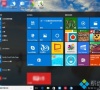
Windows10系统打不开QQ提示错误0x00000005如何解决
步骤如下:

Windows10系统重装不了IE11浏览器如何解决
Windows10系统重装不了IE11浏览器如何解决

Windows10系统下无法登录xbox如何解决
Windows10系统下无法登录xbox如何解决

Windows10系统怎么彻底关闭防火墙
1、首先在win10系统的控制面板中打开“Windows防火墙”;

windows10系统下快速关闭所有程序的方法
windows10系统下快速关闭所有程序的方法

如何解决windows10系统中任务栏右下角显示的时钟图标不见了
故障图:

windows10系统光盘安装教程
在自己电脑上进行系统重装或安装时,对于不同的安装方式,直接安装、U盘安装、系统光盘安装等等,很多小伙伴都想知道windows10系统是如何安装的。对这个问题小编觉得我们可以先准备好准备好的刻录光盘,再下载相关系统再操作。具体步骤来看看小编是怎么做的吧~。

Windows10系统如何创建主题相册
Windows10系统如何创建主题相册

windows10系统占多大内存空间
当我们准备为我们的计算机安装操作系统时,我们一定想知道这些版本在win10操作系统的许多版本中占有多大的内存空间。如果安装了,我们需要留出多大的内存空间。所以对于这个问题笔者认为还是要看版本与系统的位数来确定。接下来让小编给您介绍一下windows10系统占用多少内存空间吧~。

Windows10系统激活后桌面右下角仍出现水印怎么办
Windows10系统激活后桌面右下角仍出现水印怎么办

windows10系统下如何取消QQ宠物自动登陆
windows10系统下如何取消QQ宠物自动登陆

Windows10系统无法找到便签工具如何解决
Windows10系统无法找到便签工具如何解决

如何关闭Windows10系统预览版9860窗口特效?
微软正式发布了Windows 10预览版。 目前,用户可以体验Windows 10预览版的9860版本。 在此版本中,Microsoft添加了非常特殊的窗口动画以使人们获得新鲜的体验,但是一些用户说我不喜欢这种窗口效果。 实际上,用户可以根据自己的兴趣来关闭或打开此问题。
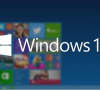
Windows10系统如何卸载edge浏览器?
步骤如下:
